Aggiornato 2024 di aprile: smetti di ricevere messaggi di errore e rallenta il tuo sistema con il nostro strumento di ottimizzazione. Scaricalo ora su questo link
- Scarica e installa lo strumento di riparazione qui.
- Lascia che scansioni il tuo computer.
- Lo strumento sarà quindi ripara il tuo computer.
Alcuni utenti Windows visualizzano l'errore "Impossibile trovare un masterizzatore disco" quando provano a farlo masterizza un'immagine sul disco rigido utilizzando il client Image Burner nativo (isoburn.exe).
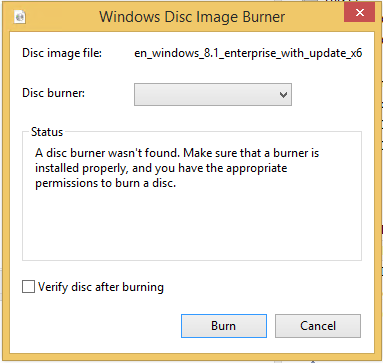
Dopo aver esaminato questo problema specifico, risulta che ci sono diversi potenziali colpevoli che potrebbero causare questo problema specifico:
- Il DVD-ROM non ha funzione di registrazione
- Problema di Windows 10
- Explorer.exe è bloccato nel limbo
- Driver DVD-RW inappropriato/corrotto
- IsoBurn.exe attende un disco rigido vuoto
Utilizza lo strumento di risoluzione dei problemi relativi a hardware e dispositivi

Si consiglia di eseguire la risoluzione dei problemi relativi a hardware e periferiche per individuare il problema.
Segui questi passaggi per la risoluzione dei problemi:
Aggiornamento di aprile 2024:
Ora puoi prevenire i problemi del PC utilizzando questo strumento, ad esempio proteggendoti dalla perdita di file e dal malware. Inoltre è un ottimo modo per ottimizzare il computer per le massime prestazioni. Il programma corregge facilmente gli errori comuni che potrebbero verificarsi sui sistemi Windows, senza bisogno di ore di risoluzione dei problemi quando hai la soluzione perfetta a portata di mano:
- Passo 1: Scarica PC Repair & Optimizer Tool (Windows 10, 8, 7, XP, Vista - Certificato Microsoft Gold).
- Passaggio 2: fare clic su "Avvio scansione"Per trovare problemi di registro di Windows che potrebbero causare problemi al PC.
- Passaggio 3: fare clic su "Ripara tutto"Per risolvere tutti i problemi.
- Premere "Tasto Windows + W".
- Digita "risoluzione dei problemi" senza virgolette nella casella di ricerca e premi Invio.
- Nella finestra di risoluzione dei problemi, seleziona Hardware e suoni.
- Nella sezione Periferiche, seleziona l'opzione Hardware e periferiche.
- Seguire le istruzioni sullo schermo.
Assicurati che il disco sia scrivibile

Prima di provare qualsiasi altra correzione, è una buona idea iniziare la risoluzione dei problemi determinando se il masterizzatore di CD o DVD ha capacità di scrittura. Si prega di notare che se lo sei masterizzazione di un CD o DVD con un'unità ROM standard, nessuna delle seguenti possibili correzioni funzionerà.
Per scoprire se la tua attuale unità ottica può masterizzare CD e DVD, apri semplicemente Explorer, vai su quel computer e guarda il nome dell'unità DVD desiderata sul lato destro dello schermo.
Se il nome dell'unità ottica include l'abbreviazione RW (lettura-scrittura), deve essere in grado di scrivere su dischi rigidi utilizzando l'utilità di scrittura incorporata (isoburn.exe).
Aggiorna le impostazioni dell'editor del registro di sistema

- Chiudi tutti i programmi aperti.
- Apri regedit.exe eseguendolo come amministratore.
- Vai a: HKEY_LOCAL_MACHINE \ SYSTEM \ CurrentControlSet \ Control \ Class \….… {4D36E965-E325-11CE-BFC1-08002BE10318}
- Devono essere presenti uno o entrambi i filtri UpperFilters e LowerFilters.
- Fare clic su UpperFilters, Modifica Elimina.
- Fare clic su LowerFilters, Modifica Rimuovi.
- Chiudi gli alberi di regedit e chiudi regedit.
- Apri Gestione dispositivi e rimuovi l'unità DVD / CD.
- Fermare
- Riavviare e l'unità DVD / CD dovrebbe tornare con il rilevamento automatico.
Usa Windows Media Player

Si consiglia di utilizzare Windows Media Player per registrare le immagini. Si prega di seguire le istruzioni di seguito:
- Aprire Windows Media Player.
- Nella libreria del lettore> scheda Registrazione> seleziona
- Opzioni di incisione.
- Seleziona CD audio, CD dati o DVD.
- Inserisci un CD vuoto nel masterizzatore CD o DVD. (Selezionare l'unità che si desidera utilizzare se il computer dispone di più unità CD o DVD.)
- Nella libreria del lettore, trova gli elementi che desideri masterizzare su disco e trascinali nella casella di riepilogo (a destra nella libreria del lettore) per creare un elenco di masterizzazione.
- Quando hai finito con l'elenco, seleziona Avvia registrazione.
Nota. Se necessario, fare clic sul pulsante Cancella elenco per rimuovere tutti gli elementi dall'elenco di record precedente.
Suggerimento esperto: Questo strumento di riparazione esegue la scansione dei repository e sostituisce i file corrotti o mancanti se nessuno di questi metodi ha funzionato. Funziona bene nella maggior parte dei casi in cui il problema è dovuto alla corruzione del sistema. Questo strumento ottimizzerà anche il tuo sistema per massimizzare le prestazioni. Può essere scaricato da Cliccando qui

CCNA, Web Developer, PC Risoluzione dei problemi
Sono un appassionato di computer e un professionista IT praticante. Ho alle spalle anni di esperienza nella programmazione di computer, risoluzione dei problemi hardware e riparazione. Sono specializzato in sviluppo Web e progettazione di database. Ho anche una certificazione CCNA per la progettazione della rete e la risoluzione dei problemi.

